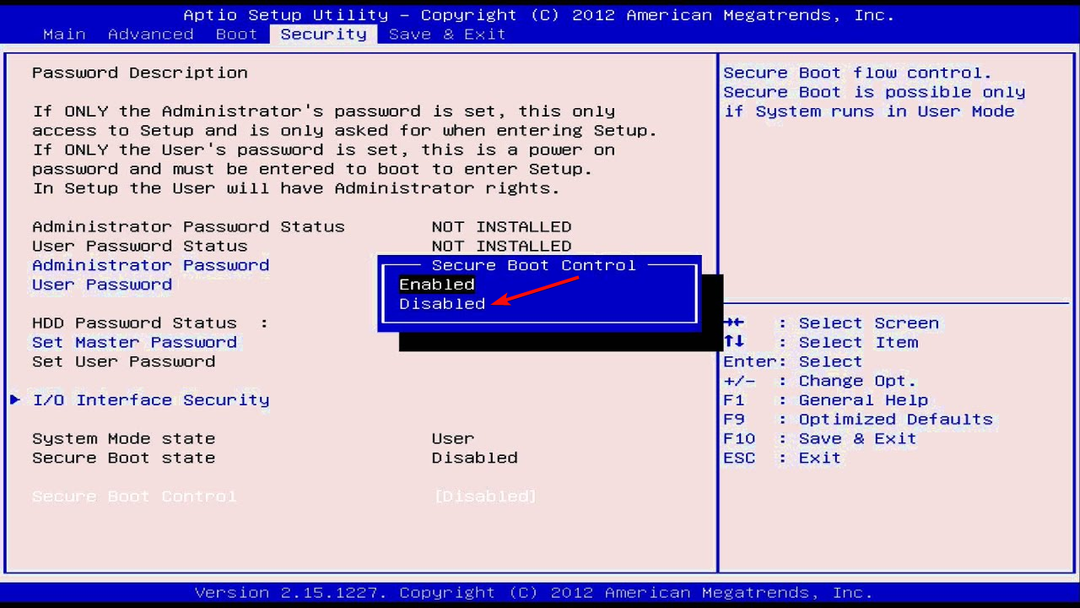- Εάν το VirtualBox δεν εντοπίζει USB στα Windows 10, μπορείτε να το διορθώσετε με μία από αυτές τις λύσεις.
- Η εγκατάσταση του πιο πρόσφατου VirtualBox είναι ένας γρήγορος και εύκολος τρόπος επίλυσης του προβλήματος για πάντα.
- Ένας άλλος γρήγορος τρόπος για να διορθώσετε το VirtualBox δεν εντοπίζει USB Windows 10 είναι με την εγκατάσταση των απαραίτητων στοιχείων.
- Φροντίστε να ακολουθήσετε όλες τις λύσεις από αυτόν τον οδηγό για να διορθώσετε το σφάλμα Αποτυχία σύνδεσης USB συσκευής στον υπολογιστή σας.

Αυτό το λογισμικό θα επιδιορθώσει κοινά σφάλματα υπολογιστή, θα σας προστατεύσει από την απώλεια αρχείων, κακόβουλο λογισμικό, αστοχία υλικού και θα βελτιστοποιήσετε τον υπολογιστή σας για μέγιστη απόδοση. Διορθώστε τα προβλήματα του υπολογιστή και αφαιρέστε τους ιούς τώρα σε 3 εύκολα βήματα:
- Κατεβάστε το εργαλείο επισκευής Restoro PC που συνοδεύεται από κατοχυρωμένες τεχνολογίες εδώ).
- Κάντε κλικ Εναρξη σάρωσης για να βρείτε ζητήματα των Windows που θα μπορούσαν να προκαλέσουν προβλήματα στον υπολογιστή.
- Κάντε κλικ Φτιάξ'τα όλα για να διορθώσετε προβλήματα που επηρεάζουν την ασφάλεια και την απόδοση του υπολογιστή σας
- Το Restoro κατεβάστηκε από 0 αναγνώστες αυτόν τον μήνα.
Εάν, για παράδειγμα, θέλετε να δημιουργήσετε αντίγραφα ασφαλείας δεδομένων σε μια εξωτερική μονάδα δίσκου ή να μεταφέρετε δεδομένα μεταξύ εικονικές μηχανές που δεν βρίσκονται στο ίδιο υποδίκτυο, τότε χρειάζεστε το USB για να εργαστείτε VirtualBox.
Δυστυχώς, αυτό δεν φαίνεται να ισχύει από την αρχή και USB δεν λειτουργεί χωρίς μικρές προσαρμογές που είναι πολύ απογοητευτικό για τους χρήστες. Αυτό συμβαίνει στο VirtualBox αλλά μπορεί να συμβεί με άλλους λογισμικό εικονικής μηχανής επισης.
Σε αυτό το άρθρο θα διερευνήσουμε πώς μπορείτε να διορθώσετε το VirtualBox που δεν ανιχνεύει USB στα Windows 10 με λίγα απλά βήματα, οπότε φροντίστε να συνεχίσετε να διαβάζετε.
Πώς μπορώ να διορθώσω το VirtualBox που δεν ανιχνεύει USB στα Windows 10;
1. Εγκαταστήστε το πιο πρόσφατο VirtualBox
- Επισκέψου το Ιστοσελίδα VirtualBox.
- μεταβείτε στο Κατεβάστε ενότητα και κάντε κλικ στο Κεντρικοί υπολογιστές των Windows.

- Κατεβάστε τη νέα έκδοση και εκτελέστε το αρχείο εγκατάστασης.
Εάν αυτή η μέθοδος δεν λειτουργεί, ίσως χρειαστεί να καταργήσετε το VirtualBox. Μπορείτε να το αφαιρέσετε όπως οποιαδήποτε άλλη εφαρμογή ή μπορείτε να χρησιμοποιήσετε ένα ειδικό λογισμικό απεγκατάστασης όπως το IObit Uninstaller.
⇒ Αποκτήστε το IObit Uninstaller
2. Εγκαταστήστε το Extension Pack
- Κάντε κλικ Αρχείο και πηγαίνετε στο Προτιμήσεις.
- Εδώ, κάντε κλικ στο Επέκταση και στη συνέχεια κάντε κλικ στο κουμπί +.

- Στη συνέχεια, μεταβείτε στο μέρος όπου βρίσκεστε έσωσε το Extension Pack.
- Επίλεξε το Πακέτο επέκτασης και κάντε κλικ Ανοιξε.
- Κάντε κλικ στο Εγκαθιστώ κουμπί όταν ρωτήθηκε.
- Μετακινηθείτε στο EULA και μετά κάντε κλικ στο Συμφωνώ.
- Αφήστε την εγκατάσταση να ολοκληρωθεί.
Αφού το κάνετε αυτό, ελέγξτε εάν το Virtualbox δεν εντοπίζει πρόβλημα USB εξακολουθεί να υπάρχει.
3. Ενεργοποιήστε την υποστήριξη USB
- Ανοίξτε το VirtualBox και κάντε δεξί κλικ στο η εικονική μηχανή που χρειάζεται πρόσβαση USB.
- Στη συνέχεια, κάντε κλικ στο Ρυθμίσεις.
- Εντοπίστε το USB στο παράθυρο VM και κάντε κλικ σε αυτό.

- ο USB θα πρέπει να εμφανίζεται ως διαθέσιμος.
- Κάνε κλικ στο κουμπί + βρίσκεται κάτω από το Φίλτρο συσκευής USB για να προσθέσετε μια νέα συσκευή.
- Αυτό είναι όλο, όταν ξεκινάτε την εικονική μηχανή, θα πρέπει τώρα να έχει πρόσβαση στο USB.
Ακολουθώντας τα ακριβή βήματα που έχουμε υποδείξει σε αυτό το άρθρο, θα πρέπει να μπορείτε να επιλύσετε πολύπλοκα το VirtualBox που δεν ανιχνεύει USB στα Windows 10.
Ποιες από τις παραπάνω λύσεις λειτούργησαν καλύτερα για εσάς; Ενημερώστε μας στην ενότητα σχολίων παρακάτω εάν έχετε επιπλέον προτάσεις ή προτάσεις.
 Εξακολουθείτε να αντιμετωπίζετε προβλήματα;Διορθώστε τα με αυτό το εργαλείο:
Εξακολουθείτε να αντιμετωπίζετε προβλήματα;Διορθώστε τα με αυτό το εργαλείο:
- Κάντε λήψη αυτού του εργαλείου επισκευής υπολογιστή βαθμολογήθηκε Μεγάλη στο TrustPilot.com (η λήψη ξεκινά από αυτήν τη σελίδα).
- Κάντε κλικ Εναρξη σάρωσης για να βρείτε ζητήματα των Windows που θα μπορούσαν να προκαλέσουν προβλήματα στον υπολογιστή.
- Κάντε κλικ Φτιάξ'τα όλα για την επίλυση προβλημάτων με τις κατοχυρωμένες τεχνολογίες (Αποκλειστική έκπτωση για τους αναγνώστες μας).
Το Restoro κατεβάστηκε από 0 αναγνώστες αυτόν τον μήνα.

![Δεν ήταν δυνατή η εκτέλεση του αιτήματος λόγω σφάλματος συσκευής I/O [Διόρθωση]](/f/bc1bb455aff6a7ac82462578d93a7aa1.png?width=300&height=460)